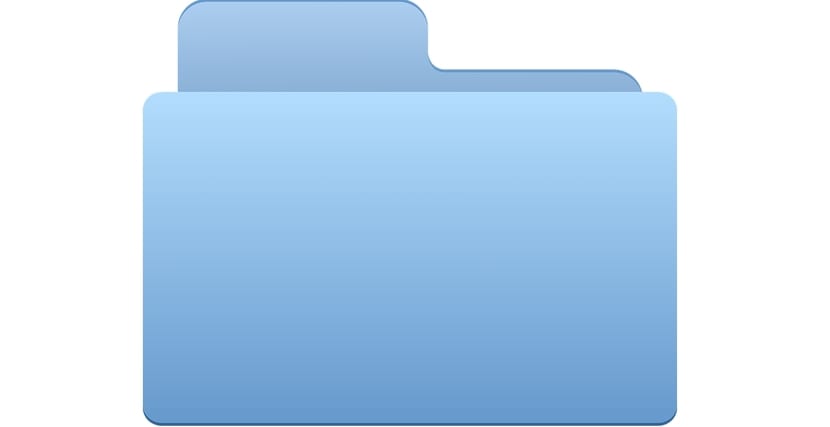
En ocasiones necesitamos eliminar un directorio que no está vacío y obtenemos error de permisos como «Permission denied» o también como «Directory not empty» al intentar hacerlo porque no está vacío y tal vez alguno de los directorios o ficheros que contiene tiene permisos especiales que son los causantes del error. Pero es posible eliminarlo fácilmente con el minitutorial que ahora te ofrecemos y hacer que estos mensajes no sean impedimentos para hacerlo.
En un tutorial anterior vimos cómo poder eliminar directorios con un contenido bastante extenso, es decir, directorios con un peso considerable de varios GB sin que el rendimiento del sistema se resienta. Y eso lo conseguíamos gracias a ionice, una herramienta muy práctica que nos permite controlar la prioridad de ciertas transacciones en el sistema E/S, como nice lo hace con los procesos. Pues bien, hoy nos centraremos en otra acción sencilla, pero que puede estar dando algún problema a los más novatos en Linux.
Los pasos a seguir cuando tratamos de eliminar nuestro directorio que no está vacío sería probar con:
rmdir /mi-directorio
Pero en ese caso podemos recibir el mensaje de error del que hablábamos. Para hacerlo correctamente, puedes probar lo siguiente:
rm -rfv /mi-directorio
Lo que conseguimos con estas opciones de rm es un borrado recursivo para el contenido del directorio y también forzar la eliminación respectivamente. La -v es simplemente el modo verbose del comando para que muestre más información en la salida estándar.
En el caso de que aún así nos salte el error de permisos, pues intentaremos obtener privilegios para que ya no tengamos problemas al intentar borrarlo, puedes hacerlo con su, o más recomendablemente con sudo:
sudo rm -rfv /mi-directorio
Espero que te haya ayudado con esos directorios rebeldes que no se dejan eliminar…
Faltó el «rm» en:
sudo rm -rfv /mi-directorio
Gracias!!! Fallo mío.
Saludos.
gracias carnal, justo eso necesitaba, saludos
gracias por la ayuda ya abia intentadod e todo y solo me faltaba -rfv solo 4 caracteres
sudo rm -rfv mi-directorio
A mí me funcionó así, en Ubuntu 20.04 ¿Es problema?
Se te ha olvidado añadir algo importante, si alguna carpeta no se borra con un rm -rfv nombredelacarpeta y aparece el símbolo «>» debajo es porque no se borra así, sino con un rm -rfv «nombredelacarpeta» (esto pasa, cuando una carpeta tiene espacios en el nombre, por tanto, hay que usar comillas).
Espero que os sea útil. Saludos